블로그 구글애드센스 초보자도 쉽게 적용시키는 방법

안녕하세요. 드디어 저도 구글애드센스 통과를 하게 되었습니다. 거의 두달을 넘게 트라이해서 얻은 결과물이었는데요. 제가 안되는 이유가 있었더라고요. 추후에 합격을 하는 방법에 대해서 말씀을 드리겠습니다. 이제 저도 블로그에 구글애드센스를 적용시켜 수익형으로 만들 수 있게 되었는데요. 그 방법에 대해서 자세히 말씀을 드려볼까 합니다. 이것도 알고보면 쉬운데 막상 처음에 하려고 하면 머리가 아플 수 있거든요. 그럼 지금 부터 천천히 따라와 주세요.
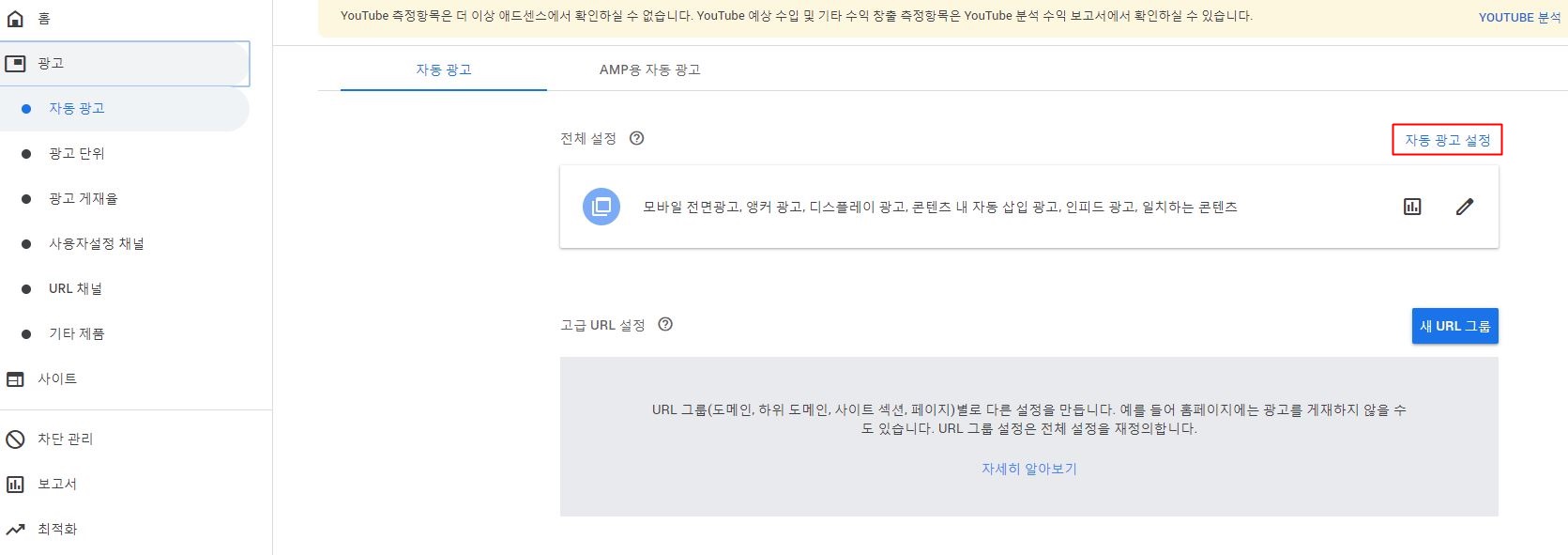
먼저 코드를 얻어야 하는데요. 그러기 위해서는 구글애드센스에 먼저 들어가서 로그인을 해줍니다. 그러면 위와 같은 화면이 나타나는데요. 두번째 광고를 클릭한 후에 자동광고를 눌러서 자동 광고 설정을 하셔도 되는데요. 그것보다는 조금더 효과가 좋은 방법에 대해서 설명을 드리도록 하겠습니다.

아까 본 메뉴에서 광고 단위를 선택을 합니다. 그러면 디스플레이, 인피드, 콘텐츠 내 자동 삽입이 나오게 되는데요. 여기서는 되도록 권장크기를 고르시는 것이 좋습니다. 구글에서 수많은 시행착오 끝에 만들어낸 알고리즘이기 때문에 믿을 만하거든요. 용도와 위치에 관계없이 효과적으로 선택을 해주니 머리아프게 이것저것 신경 쓸 필요가 없습니다.

그리고 난 후에 광고 단위 이름을 지정을 해주시면 되는데요. 여기에 의미를 부여할 필요는 없습니다. 저같은 경우는 그냥 편하게 상단이라고 써놨어요. 그리고 사각형으로 설정을 하고 광고 크기도 반응형으로 선택을 해주시면 됩니다.

그리고 나면 위와 같이 코드가 부여가 되는데요. 이것을 복사를 해두시면 되요. 메모장에 우선 넣어두시고 그다음에는 적용시킬 블로그로 가주시면 됩니다. 네이버처럼 html을 건드릴 수 없는 곳은 구글 애드센스를 포함할 수 없습니다.
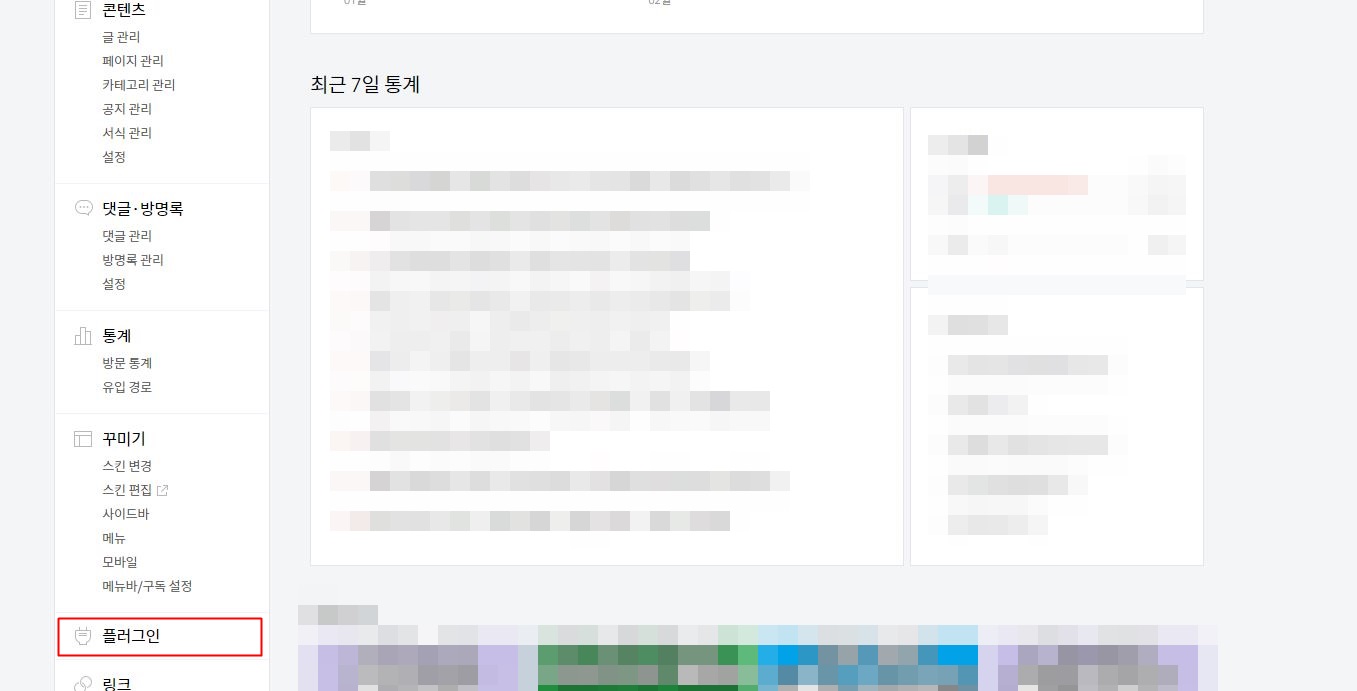
첫번째로 한번만 적용하면 되는 방법을 가르쳐 드릴께요. 설정에 들어가시면 왼쪽 메뉴에 플러그인이라고 있습니다.

그 후에 구글 애드센스(반응형)을 찾아보시면 됩니다. 저는 지금 적용을 시킨 상태이기 때문에 사용중이라고 되어 있는데요. 처음 하시는 분들은 아무것도 체크가 되어 있지 않을꺼에요.

이곳은 따로 지속적으로 설정을 하지 않아도 구글 서비스와 연동이 되어서 알아서 광고가 기재가 되는 방법이랍니다. 사용자 입장에서는 편하게 클릭 몇번으로 적용할 수 있으니까요.

상단에 올릴지 아니면 하단에 올릴지 그렇지 않으면 두군데 동시에 할지를 결정하면 되는데요. 이왕이면 방문자들에게 조금이라도 노출을 더 시키기 위해서는 세번째가 더 좋지 않을까 싶어요. 그리고 밑에 메모장에 저장해 두었던 코드들을 입력하고 적용시키면 끝입니다. 이게 가장 손쉬운 방법이에요.


그리고 두번째 방법은 자기가 원하는 곳에 광고를 넣는 방법입니다. 이건 살짝 복잡한데 막상 하고 나면 엄청 쉬워요. 우선 저희가 글을 작성하는 것은 기본모드로 되어 있습니다. 상단메뉴를 살펴보면 있어요. 우선 글을 다 작성한 후에 이곳을 HTML로 바꿔 주셔야 합니다.

그러면 위와 같이 바탕 화면이 바뀌고 사진은 없어지고 글들만 나올텐데요. 앞에 보면 숫자 1, 2 이렇게 나온답니다. 자기가 원하는 글 끝에 가서 엔터키를 누른 다음에 코드를 붙여넣기로 넣으시면 끝납니다! 정말 쉽죠?! 한번 더 일을 해야하지만 자신이 원하는 위치에 숫자 상관없이 넣을 수 있기 때문에 저도 두번째 방법과 첫번째 방법 두가지를 혼용해서 세개씩 넣고 있습니다. 아마 지금 보는 글도 마찬가지일꺼에요. 모두 읽어본 후에 구글애드센스가 어디에 포함이 되어있는지 살펴보시면 바로 이해가 되실꺼에요. 그럼 나가시기 전에 한번씩 꼭꼭 눌러주세요!
'생활정보' 카테고리의 다른 글
| 문서보호기능을 지원하는 모듈 ezpdf reader 오류 쉽게 해결 (0) | 2020.02.21 |
|---|---|
| 민원24 VOICEYE 생성에 실패하였습니다 해결 방법 (0) | 2020.02.20 |
| 아동수당 양육수당 서비스 내용 및 신청 방법 알아보기 (0) | 2020.02.18 |
| 임신, 출산 진료비 지원 / 기저귀, 조제 분유 지원 / 아이돌봄 서비스 지원 / 여성청소년 생리대 바우처 지원 사업 알아보기 (0) | 2020.02.17 |
| 보육료 어린이집 복지서비스 지원 내용 및 신청 방법 (0) | 2020.02.17 |






